Nội dung
1. Tổng quan
Nếu bạn đang quản trị một máy chủ hosting DirectAdmin với rất nhiều user khác nhau, có thể bạn sẽ gặp trường hợp khách hàng cần bật SSH cho user DirectAdmin để thực hiện một số nhu cầu của KH như sau:
- Tải file, nén và giải nén nhanh với lệnh.
- Sử dụng Wordpress CLI.
- Triển khai ứng dụng nhanh chóng, nhất là những khách hàng sử dụng mã nguồn Laravel.
Trên đây chỉ là một vài ví dụ điển hình thôi, còn nhu cầu của khách hàng thì muôn vàn. Nên là trong bài viết này mình sẽ hướng dẫn cách bật SSH cho user DirectAdmin một cách nhanh nhất.
2. Hướng dẫn bật SSH cho user DirectAdmin
Để bật SSH cho user DirectAdmin chúng ta sẽ có 2 trường hợp sau.
- Trường hợp 1: User thuộc về admin.
- Trường hợp 2: User nằm trong một reseller bất kỳ.
Trường hợp 1: User thuộc về admin
Trong trường hợp này thì mọi thứ hầu như rất đơn giản. Bạn chỉ cần chọn về cấp độ Reseller như hình sau.
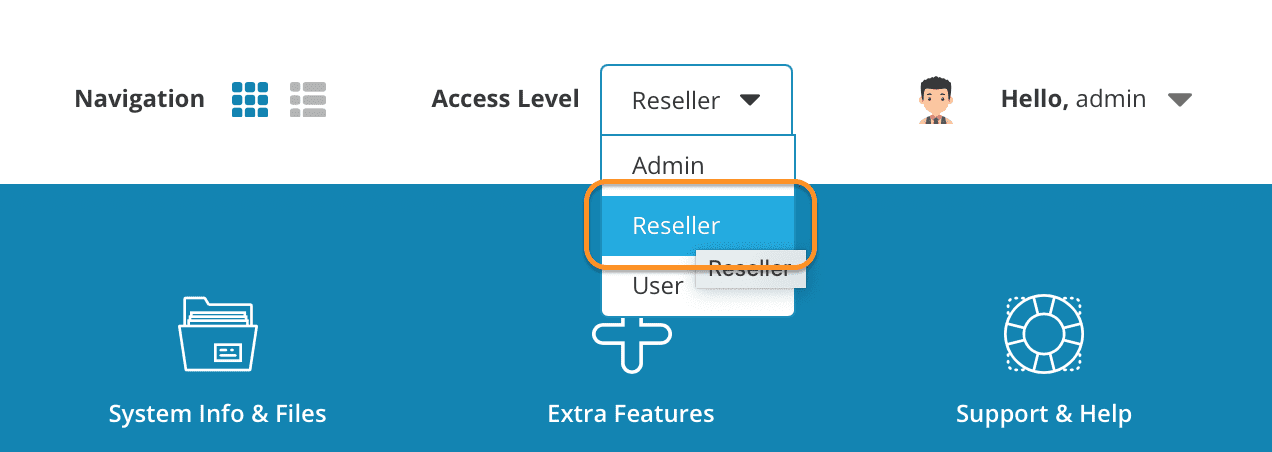
Sau khi đã chọn về cấp độ Reseller bạn rê chuột vào danh mục tính năng Account Manager và chọn List Users.
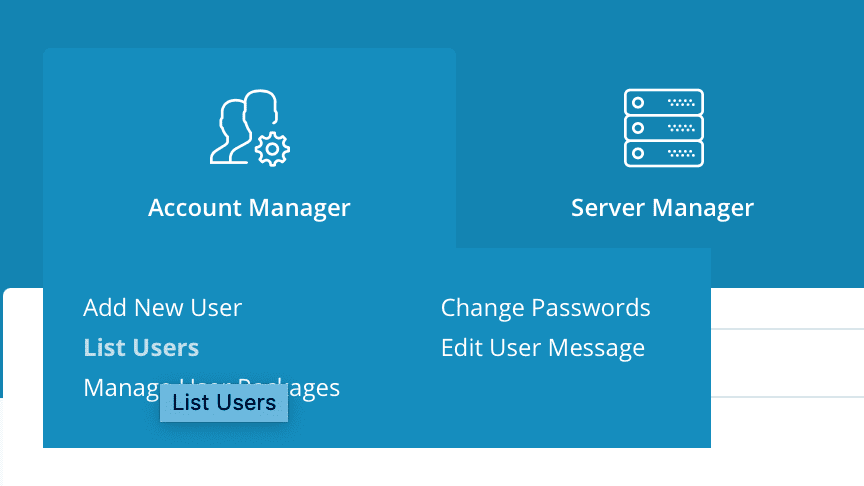
Tại đây bạn chọn vào chi tiết user cần bật tính năng SSH. Ở đây mình sẽ chọn User có tên demo2.
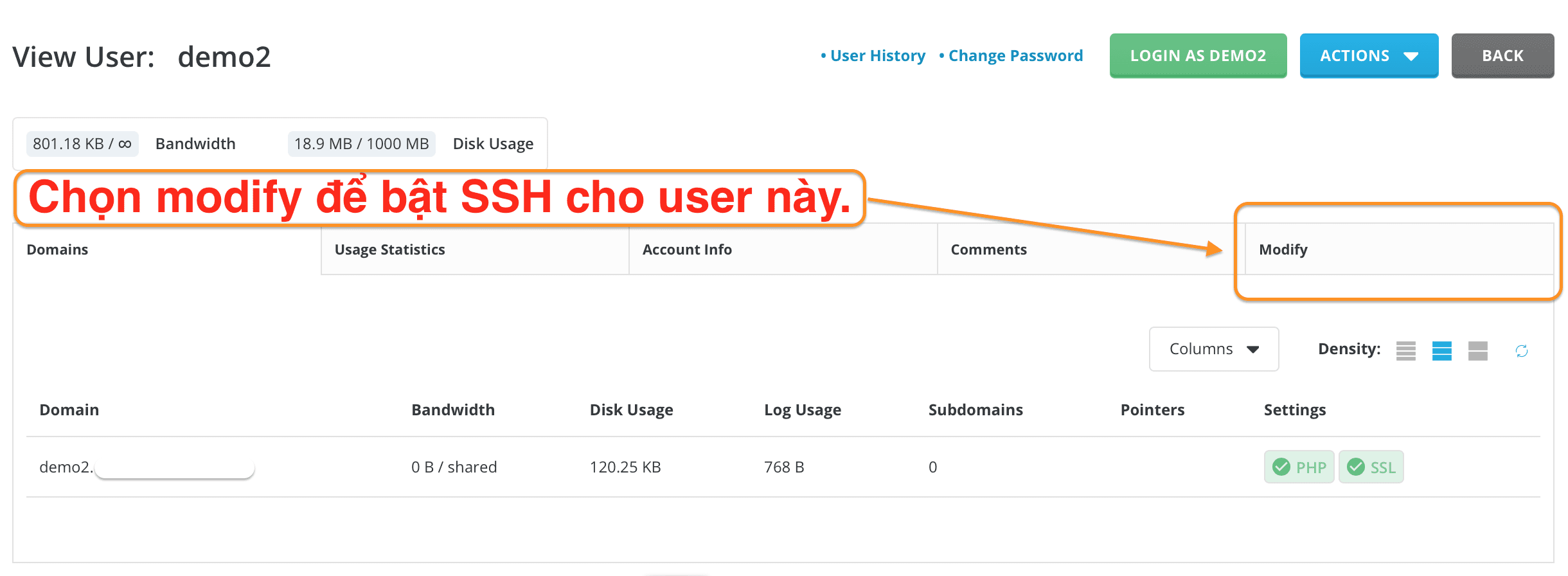
Khi vào giao diện modify, bạn kéo xuống dưới sẽ có tùy chọn bạn sẽ thấy tùy chọn SSH Access chưa được bật, bạn chỉ cần tích chọn vào và lưu lại thì user này sẽ SSH được. Trong một vài trường hợp nhiều bạn đã bật SSH Access nhưng không SSH được là do tùy chọn Login Keys chưa được bật.
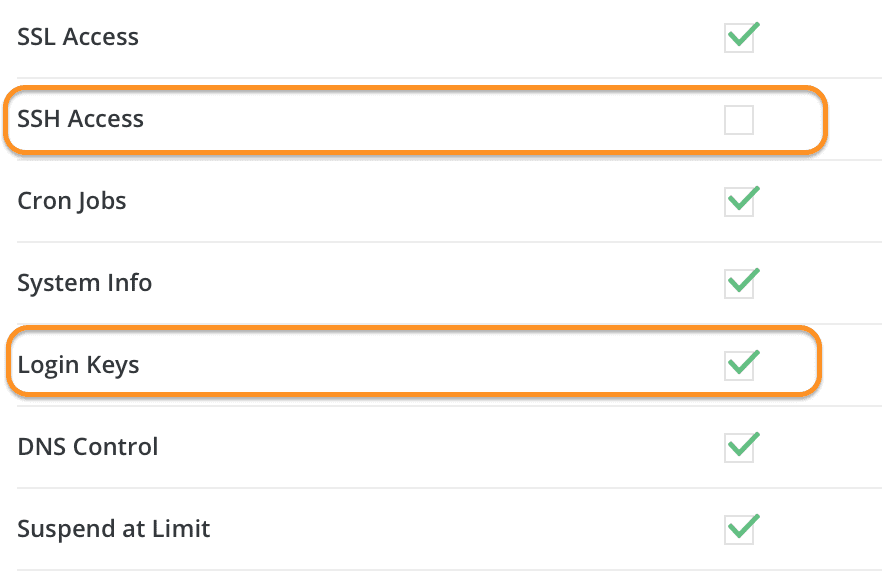
Sau khi lưu lại chúng ta thử SSH với user demo2 thử nhé.
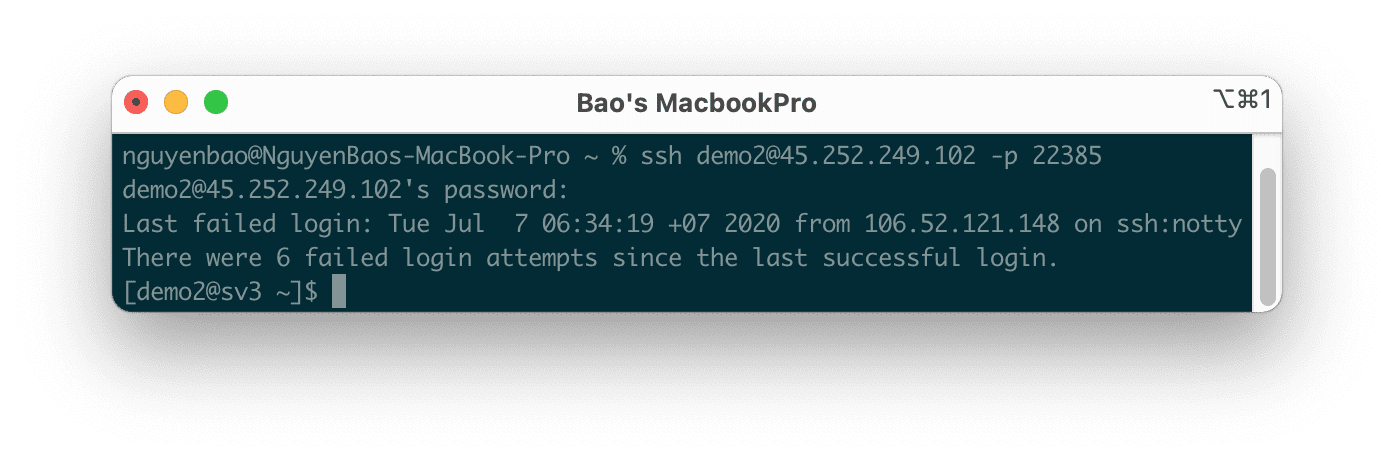
Ở đây mình đã SSH thành công với user demo2. Các bạn lưu ý nhớ SSH với port SSH của máy chủ mình đang sử dụng nhé, ở đây VPS của mình port SSH là 22385 nên mình sẽ thêm -p 22385 phía sau thông tin SSH.
Trường hợp 2: User nằm trong một reseller bất kỳ
Trường hợp bạn nhận được yêu cầu mở SSH từ một resller trên VPS/Server của bạn thì bạn có 2 cách để thao tác.
Cách 1: Bật riêng SSH cho user thuộc một reseller bất kỳ
Ở cách này bạn buộc lòng đứng ở Access Level là Admin.
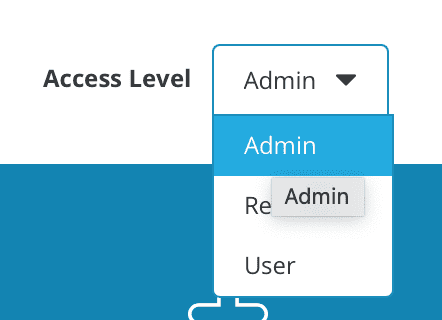
Chúng ta tiếp tục bạn rê chuột vào danh mục tính năng Account Manager và chọn List Users.
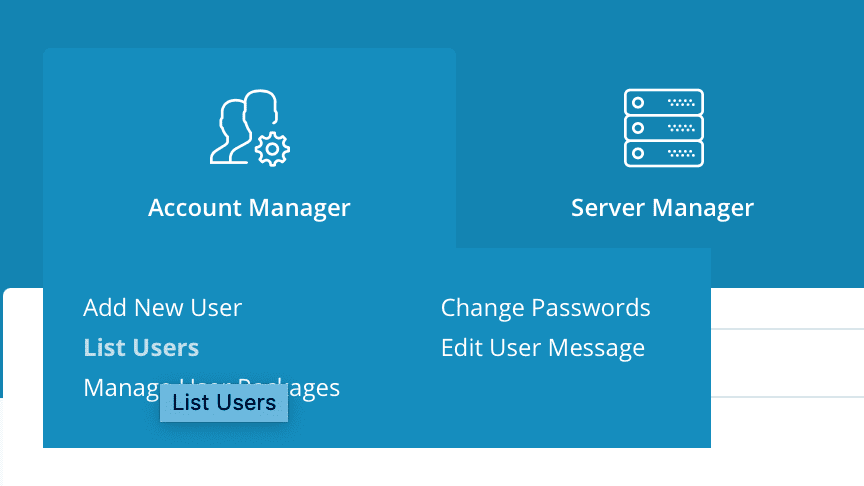
Tại đây bạn chọn vào chi tiết user cần bật tính năng SSH. Ở đây mình sẽ chọn User có tên demo3 thuộc resller có tên là rsh.
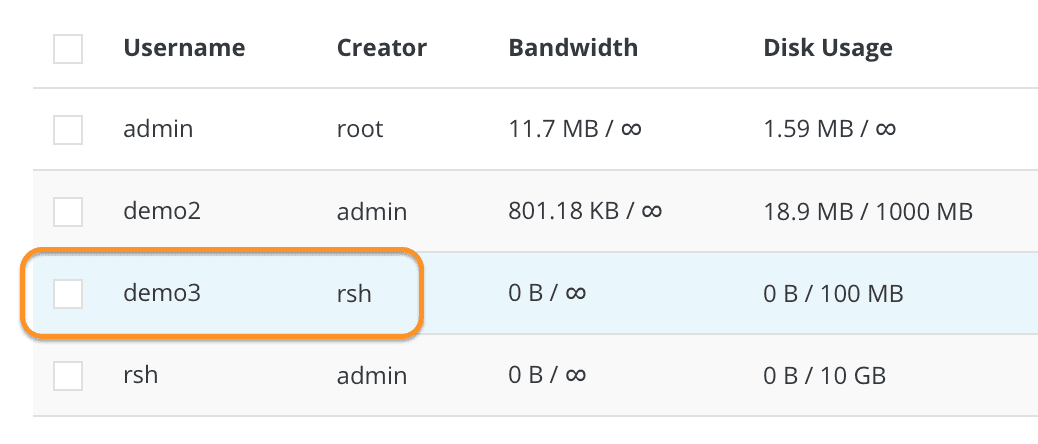
Chọn chi tiết user này và chọn modify để bật quyền SSH.
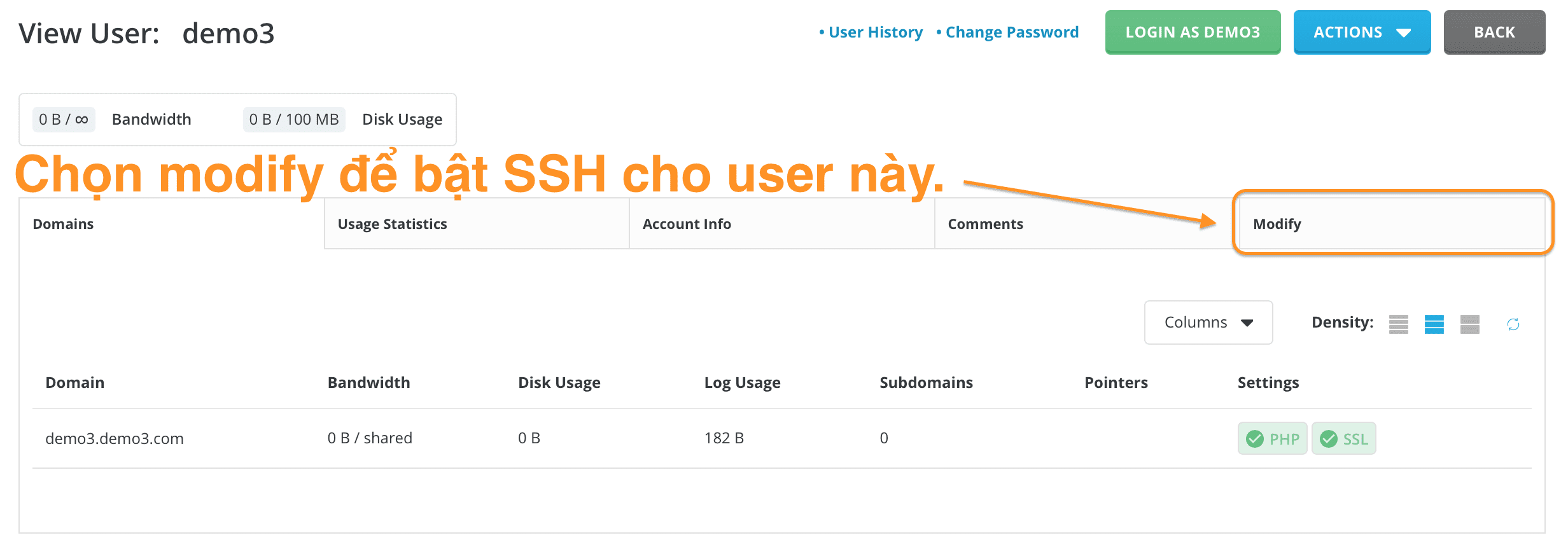
Khi vào giao diện modify, bạn kéo xuống dưới sẽ có tùy chọn bạn sẽ thấy tùy chọn SSH Access chưa được bật, bạn chỉ cần tích chọn vào và lưu lại thì user này sẽ SSH được. Trong một vài trường hợp nhiều bạn đã bật SSH Access nhưng không SSH được là do tùy chọn Login Keys chưa được bật.
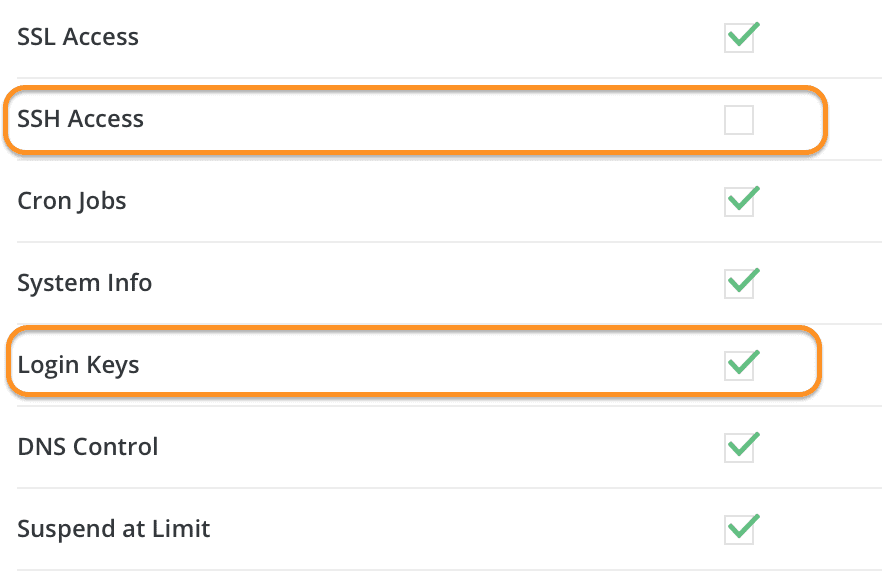
Sau khi lưu lại chúng ta thử SSH với user demo3 thử nhé.
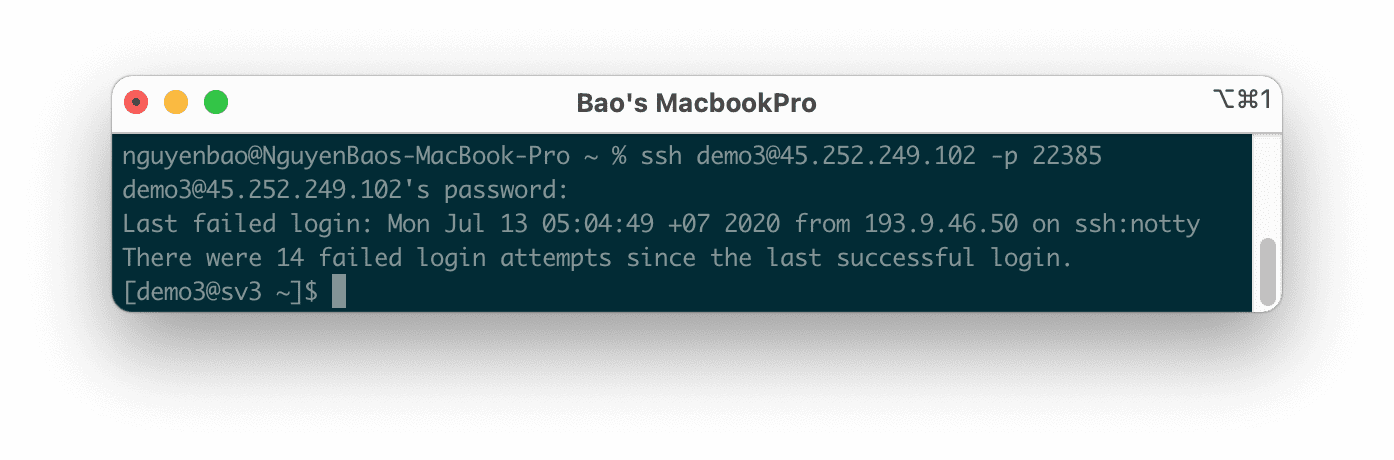
Ở đây mình đã SSH thành công với user demo3. Các bạn lưu ý nhớ SSH với port SSH của máy chủ mình đang sử dụng nhé, ở đây VPS của mình port SSH là 22385 nên mình sẽ thêm -p 22385 phía sau thông tin SSH.
Cách 2: Bật quyền SSH Access cho reseller để reseller chủ động bật cho các user
Nếu bạn muốn reseller chủ động bật cho các user bạn cần phải thay đổi điều chỉnh lại quyền của reseller đó là được. Các bước thực hiện như sau.
Ở cách này bạn buộc lòng đứng ở Access Level là Admin.
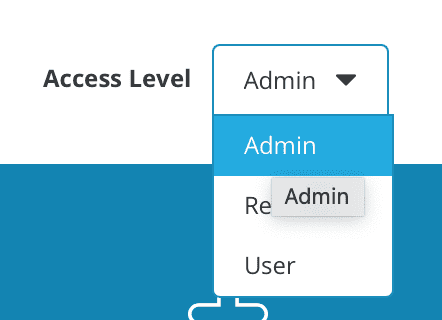
Sau khi đã chọn về cấp độ Admin bạn rê chuột vào danh mục tính năng Account Manager và chọn List Resellers.
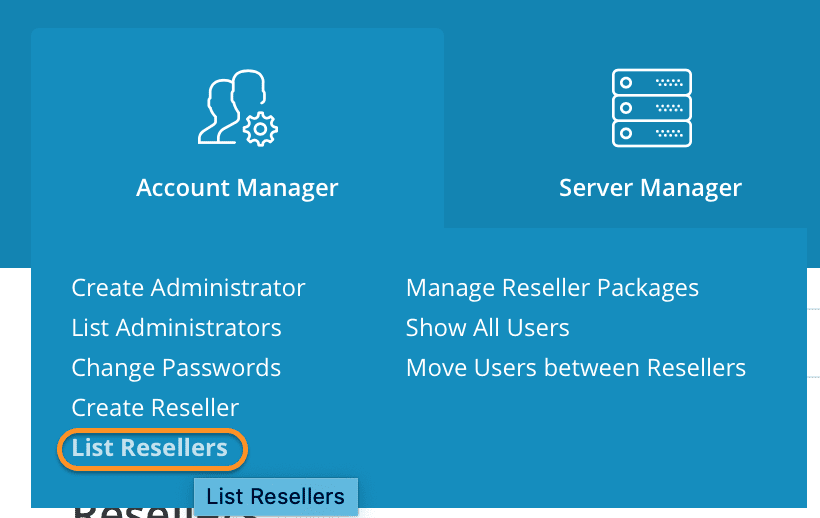
Tại đây bạn chỉ cần chọn vào chi tiết Resellers mà bạn muốn cấp quyền SSH cũng như quản lý quyền SSH của các user thuộc Resellers này. Sau đó chọn Modify như hình dưới.
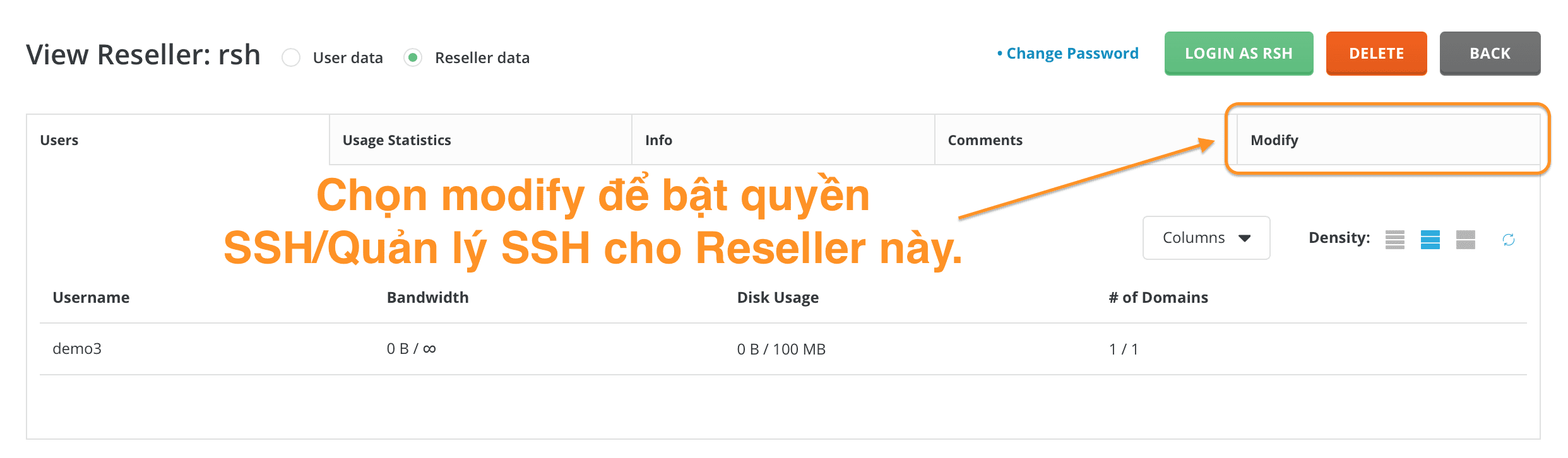
Khi vào giao diện modify, bạn kéo xuống dưới sẽ có tùy chọn bạn sẽ thấy tùy chọn SSH Access, cũng như SSH Access for Users chưa được bật. Để mình giải thích một chút ở đây nhé:
- SSH Access ở đây sẽ là cho phép tài khoản reseller được phép SSH.
- SSH Access for Users ở đây sẽ là cho phép tài khoản reseller được phép bật tính năng SSH cho các user con.
Nên là bạn cần bật cả 2 tùy chọn này nếu muốn reseller chủ động quản lý việc cho phép user nào có quyền SSH nhé.
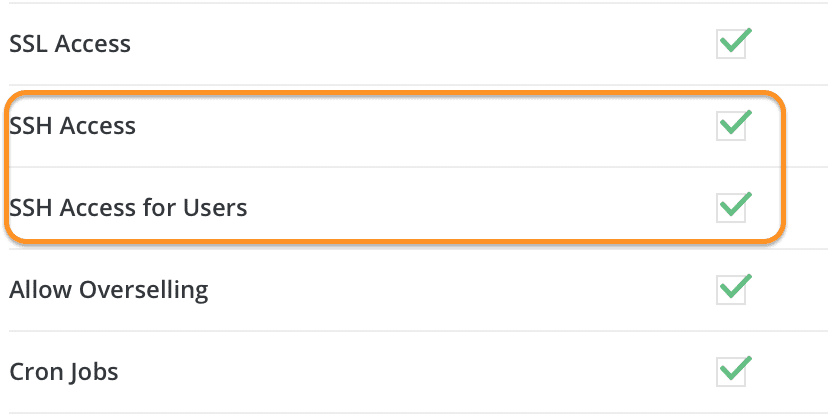
Lưu lại và reseller này đã có quyền thao tác với các user thuộc reseller này, như chúng ta thao tác với trường hợp 1.
Tổng kết
Trên đây mình đã hướng dẫn cách bật SSH cho user DirectAdmin một các chi tiết nhất, với nhiều trường hợp được đặt ra cho các bạn dễ hiểu. Hy vọng bài viết này hữu ích với các bạn.
Chúc các bạn thực hiện thành công.

